Ārējā displeja izmantošana ar MacBook Air datoru
Ar savu MacBook Air datoru varat izmantot ārējo displeju, piemēram, Apple Studio Display, projektoru vai TV. MacBook Air datora Thunderbolt 4 (UCB-C) porti atbalsta video izvadi.
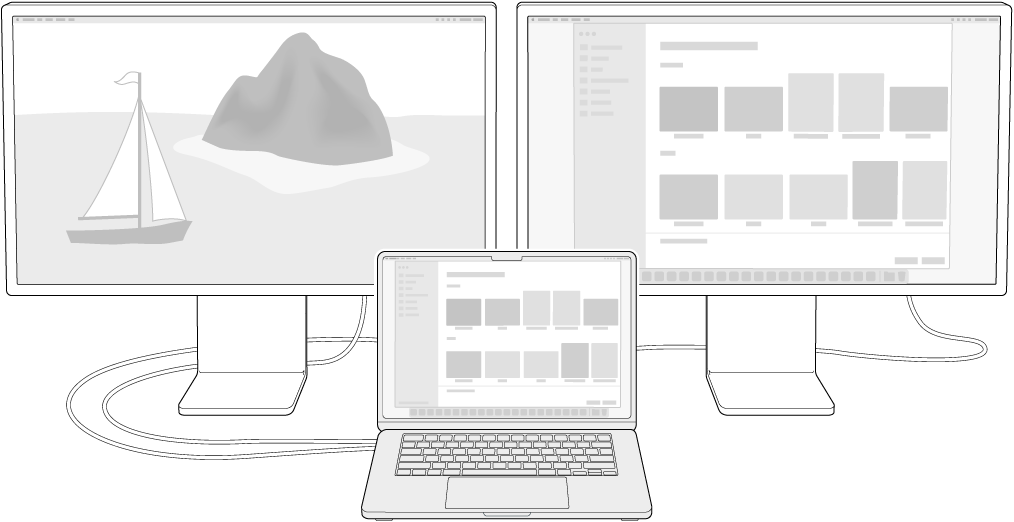
Pirms sākat
Pirms displeja savienošanas ar MacBook Air datoru pievienojiet to strāvas padevei.
Izmantojiet displejam atbilstošu kabeli. Skatiet displeja dokumentāciju un pārliecinieties, ka jums ir atbilstošs kabelis displeja pievienošanai.
Identificējiet MacBook Air datora portus. Pirms displeja pievienošanas MacBook Air datoram, ir noderīgi zināt, kādi porti ir jūsu Mac datoram. Lai iepazītos ar MacBook Air datora portiem un to atrašanās vietām, skatiet Īsa iepazīšanās ar MacBook Air datoru. Lai uzzinātu vairāk par dažādu veidu portiem, skatiet Portu identificēšana Mac datorā.
Pārbaudiet tehniskās specifikācijas. Lai uzzinātu vairāk par to, kāda veida displeju var atbalstīt jūsu MacBook Air datora, varat skatīt tehniskās specifikācijas. Atveriet System Settings, izvēlieties Help > MacBook Air Specifications, tad atrodiet Display Support (iespējams, būs jāritina).
Monitora pievienošana MacBook Air datoram
MacBook Air ar M4.Varat pievienot pat divus ārējos displejus tālāk minētajās konfigurācijās.
Pievienojiet divus ārējus displejus ar izšķirtspēju līdz 6K ar 60 Hz vai 4K ar 144 Hz, izmantojot Thunderbolt portus.
Pievienojiet vienu displeju ar izšķirtspēju līdz 4K ar 240 Hz vai 8K ar 60 Hz.
Ja jums ir MacBook Air dators ar M3 mikroshēmu, varat pievienot līdz diviem ārējiem displejiem, kad klēpjdatora vāks ir aizvērts. Skatiet Apple atbalsta rakstu Divu monitoru izmantošana kopā ar MacBook Air un MacBook Pro datoru ar M3 mikroshēmu.
Displeja vai projektora pievienošana MacBook Air datoram. Ar savu MacBook Air datoru varat savienot vairākus dažādu veidu displejus un projektorus. Ja displeja kabelim ir savienotājs, kas neatbilst MacBook Air datora Thunderbolt portiem, displeja pievienošanai varat izmantot adapteru (jāiegādājas atsevišķi).
USB-C displejs. Savienojiet displeju ar Thunderbolt 4 (USB-C) portu savā MacBook Air datorā.
HDMI displejs vai HDTV. Izmantojiet USB-C Digital AV multiportu adapteri, lai pievienotu HDMI displeju vai televizoru MacBook Air datora Thunderbolt 4 (USB-C) portam.
VGA displejs vai projektors. Izmantojiet USB-C VGA multiportu adapteru, lai pievienotu displeju vai projektoru MacBook Air datora Thunderbolt 4 (USB-C) portam.
Ja displeja kabelim ir savienotājs, kas neatbilst portam, ko vēlaties izmantot, iespējams, varat to izmantot ar adapteru (jāiegādājas atsevišķi). Lai uzzinātu vairāk par MacBook Air datoram piemērotiem adapteriem, skatiet sadaļu Adapteri jūsu MacBook Air datoram un rakstu Adapteri jūsu Mac datora Thunderbolt vai USB-C portiem.
Lai iegādātos adapteru, varat apmeklēt vietni apple.com, vietējo Apple Store veikalu vai citus tirgotājus, kas sniegs plašāku informāciju un informāciju par pieejamību. Pārskatiet displeja dokumentāciju vai jautājiet tā ražotājam, lai pārliecinātos, ka esat izvēlējies pareizo produktu.
Izmantojiet Apple TV ar AirPlay. Ja ar Apple TV ierīci ir savienots televizors, varat izmantot funkciju AirPlay, lai spoguļotu MacBook Air datora ekrānu televizora ekrānā. Detalizētu informāciju sk. Satura straumēšana lielākā ekrānā, izmantojot AirPlay.
Kad esat pievienojis displeju
Pielāgojiet un sakārtojiet displejus. Kad esat pievienojis ārējo displeju vai projektoru, atveriet izvēlni System Settings un sānjoslā noklikšķiniet uz Displays, lai iestatītu displeju izkārtojumu, izvēlētos galveno displeju un pielāgotu izšķirtspēju un atsvaidzināšanas ātrumu (Hz). Ja palielināt displeja atsvaidzināšanas biežumu, jāatlasa zemāka izšķirtspēja, lai nodrošinātu labāko darbību.
Ja vēlaties spoguļot ekrānu, noklikšķiniet uz displeja, kurš darbosies kā spogulis, tad izvēlnē “Use as” izvēlieties spoguļošanas opciju.
Problēmu novēršana. Lai novērstu problēmas ar ārējo displeju, skatiet Ja jūsu ārējais displejs ir tumšs vai darbojas zemā izšķirtspējā.